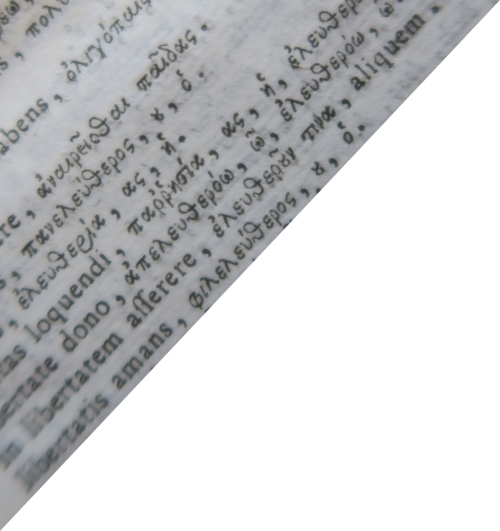Ce qui pourrait être autrement: X200 - troisième partie
Lire les autres billets de la série
Awesome windows manager est pensé pour gérer un grand nombre d’espaces de travail en organisant de façon très rapide l’ensemble des fenêtres ouvertes. La configuration se fait avec un fichier lua.
Par défaut il y a 9 espaces de travail. Puisque je suis toujours branché à un deuxième écran, j’ai dix-huit espaces de travail, neuf par écran. Après un peu de configuration il est possible de tout faire avec des raccourcis clavier: organiser les fenêtres, les déplacer d’un écran à l’autre, d’un espace de travail à l’autre etc. Pas besoin de souris donc.
J’ai organisé mes espaces de travail pour faire en sorte que certaines applications s’ouvrent toujours dans le même espace. Par exemple: l’espace 7 est destiné aux browsers, l’espace 8 au client de courriel, le 9 à la messagerie instantanée. Mon espace 6 est dédié au terminal et à vim - j’y suis maintenant pendant que j’écris. Mes pdfs s’ouvrent dans l’espace 4, et je garde les autres pour toute sorte d’activité non prévue à l’avance - plus de terminaux, par exemple, zotero, plus de fenêtres de browser ouvertes…
Grâce à ce principe j’arrive à me déplacer simplement entre les applications, sans besoin de garder des applications cachées: tout est ouvert et a sa place dans un écran très grand - la taille de 18 écrans.
Cette manière d’habiter l’espace correspond à mes habitudes: j’ai besoin d’un grand bureau, avec tous mes livres posés dessus, j’ai envie d’avoir tout devant moi et l’espace de l’écran me semble toujours trop limité, trop petit.
J’ai passé un peu de temps à configurer tous les raccourcis clavier dont j’ai besoin: pour lancer les applications les plus utilisés (par défaut avec awesome, super+enter lance le terminal, j’ai configuré un super+b pour le browser, par exemple) et les autres différentes fonctions (volume, standby, display lock).
Il me restait à choisir une série d’applets pour gérer la batterie, le volume, les connexions etc. Là j’ai été un peu flemmard. Après avoir testé quelques solutions, je me suis rabattu sur les applets de Mate (pour la plupart au moins). Cet exercice a été néanmoins intéressant car j’ai dû me poser la question de ce dont j’avais besoin. Un windows manager ne vient pas avec une applet qui gère le wifi, par exemple. Il faut s’interroger sur ce qu’on veut d’une telle application. Il faut s’interroger pour savoir qui doit la lancer et quand (dans mon cas c’est awesome qui la lance au moment où il s’ouvre).
Awesome a été une véritable découverte. Un plaisir renouvelé d’allumer l’ordinateur.
J’ai presque fini de décrire mon espace numérique, mais il me manque une petite chose qui a amélioré mon confort et ma vie: my-x200 de Robert Alessi. J’en parlerai demain.